Mit Windows 11 und Windows 10 können Sie einfach mit einem Klick SieReparieren oder zurücksetzen Ihre Windows Store -App, wenn es nicht richtig funktioniert. Früher, wenn Apps nicht ordnungsgemäß funktionierten, war die Lösung dazuRegistrieren Sie sie mit PowerShell erneutAber mit dieser neuen Funktion können Sie Apps problemlos zurücksetzen. Ich werde Ihnen zeigen, wo die Einstellung zum Zurücksetzen oder zur Reparatur von Apps verfügbar ist.
Reparatur oder Zurücksetzen von Microsoft Store -Apps in Windows 11
Windows 11 -Benutzer müssen die unten aufgeführten Anweisungen befolgen, um Microsoft -Apps in ihrem System zu reparieren oder zurückzusetzen:
- Starten Sie die Windows 11 -Einstellungs -App.
- Gehen Sie zu "Apps> Apps & Funktionen".
- Suchen Sie die App in der Liste, die Sie zurücksetzen oder reparieren möchten.
- Klicken Sie auf Erweiterte Optionen.
- Klicken Sie nun auf die Schaltfläche Reparatur oder Zurücksetzen.
Sehen wir uns diese Schritte im Detail an.
1] PresseWin + iSchlüssel, um die zu startenEinstellungenApp.
2] Wählen Sie in der Einstellungs -App ausAppsAus dem linken Scheibenbereich und dann auf die Klicken Sie auf dieApps & FunktionenRegisterkarte auf der rechten Seite.
3] Danach zeigt Windows 11 die Liste aller installierten Apps zusammen mit dem Speicherplatz, den jeder von ihnen auf Ihrem Computer aufnimmt. Suchen Sie die App, die nicht ordnungsgemäß funktioniert, und klicken Sie auf die drei vertikalen Linien. Wählen Sie nun ausErweiterte Optionen.

4] Scrollen Sie nun die Seite nach unten, bis Sie die sehenZurücksetzenAbschnitt. Die Optionen zum Reparieren und Zurücksetzen einer Microsoft -App sind in diesem Abschnitt verfügbar. Klicken Sie auf die gewünschte Schaltfläche.

Reparieren Sie Microsoft Store -Apps in Windows 10
Öffnen Sie das Startmenü und klicken Sie auf das Einstellungssymbol. Klicken Sie anschließend auf 0nAppsund dann weiterApps & Funktionenim linken Feld. Nachdem Sie das getan haben, sehen Sie das folgende Fenster.
Identifizieren Sie als Nächstes die App, die nicht ordnungsgemäß funktioniert, und klicken Sie darauf. Das Panel wird erweitert und Sie werden Optionen sehenBewegenUndDeinstallieren. Hier werden Sie auch sehenErweiterte Optionen. Klicken Sie darauf und das folgende Fenster wird geöffnet.

Hier sehen Sie die Button dieReparieren. Klicken Sie darauf und Sie sehen einen Animationsstart. Sobald der Job erledigt ist, wird eine Tick-Marke angezeigt, die an der Schaltfläche angezeigt wird, die angibt, dass die App repariert wird.
Ihre App -Daten werden nicht gelöscht.
Wenn Ihnen die Reparatur nicht hilft, können Sie versuchen, die App zurückzusetzen.
RETTET -Windows -Store -Apps in Windows 10
Öffnen Sie das Startmenü und klicken Sie auf das Einstellungssymbol. Klicken Sie auf 0nAppsund dann weiterApps & Funktionenim linken Feld.

Identifizieren Sie die App, die nicht ordnungsgemäß funktioniert, und klicken Sie darauf. Das Panel wird erweitert und Sie werden Optionen sehenBewegenUndDeinstallieren.
Hier werden Sie auch sehenErweiterte Optionen. Klicken Sie darauf und das folgende Fenster wird geöffnet.

Hier müssen Sie auf die klickenZurücksetzenSchaltfläche, um die App zurückzusetzen. Wenn Sie darauf klicken, wird das folgende Warnfenster geöffnet und Ihnen mitgeteilt, dass die Daten der App gelöscht und die Einstellungen zurückgesetzt werden.

Klicken Sie auf Reset. In wenigen Sekunden werden Sie neben der Reset -Taste ein Checkmark sehen, die darauf hinweisen, dass der Vorgang erfolgreich abgeschlossen wurde.

Sehen Sie nun an, ob die Windows Store -App ordnungsgemäß funktioniert. Es sollte!
Microsoft Store zurücksetzen

In ähnlicher Weise können Sie hier auch den Windows Store oder den Microsoft Store zurücksetzen.
Auch in Windows 11 können SieMicrosoft Store reparieren oder zurücksetzen:

Wie repariere ich beschädigte Apps unter Windows?
Wenn eine oder mehrere Ihrer Microsoft -Apps beschädigt sind, können Sie es reparieren, um das Problem zu beheben. Machen Sie sich keine Sorgen, Ihre gespeicherten Daten in der App werden bei der Reparatur der beschädigten App nicht gelöscht. Wenn die Reparatur der App das Problem nicht behebt, sollten Sie es zurücksetzen.
Warum öffnet sich mein Windows Store nicht?
Es könnte einige Ursachen geben, warumWindows 11/10 Store öffnet sich nichtWie instabile Internetverbindung, beschädigte Windows -Store -Dateien usw. Wenn Sie dieses Problem erleben, überprüfen Sie zunächst, ob ein Update von Windows 11/10 ausstehend ist oder nicht. Wenn ja, installieren Sie das Update und überprüfen Sie, ob das Problem erneut auftritt oder nicht. Stellen Sie außerdem sicher, dass Sie mit Ihrem Microsoft -Konto in den Microsoft Store eingetragen sind.
Einer der häufigsten Gründe für dieses Problem sind die falschen Einstellungen für Datum, Uhrzeit und Region. Wenn Sie dieses Problem erleben, prüfen Sie daher, ob Sie es haben oder nichtLegen Sie die korrekten Einstellungen für Datum, Uhrzeit und Region fest.
TIPP: Du kannst auchMicrosoft Store -Apps mit PowerShell zurücksetzenin Fenstern.


![Die Größe des Textfelds wird in Word oder Excel nicht geändert [Fix]](https://bggim.com/tech/tejana/wp-content/uploads/2024/12/text-box-wont-resize-word-excel.png)

![Schlechte Druckqualität des Druckers beim Drucken auf einem Windows-PC [Fix]](https://bggim.com/tech/tejana/wp-content/uploads/2024/12/Fix-Poor-print-quality-of-Printer.png)